wps彻底关闭审阅模式的教程
2024-02-19 08:39:15作者:极光下载站
wps软件是大部分用户在工作中经常接触的一款办公软件,它为用户带来了许多强大且实用的功能,让用户可以用来编辑文档、表格或是演示文稿等不同类型的文件,因此wps软件深受用户的喜爱,当用户在wps软件中编辑文档文件时,开启了审阅模式来查看文档的修改记录,用户在不需要的情况下,应该怎么来关闭审阅模式呢,其实操作的过程是很简单的,用户直接在菜单栏中点击审阅选项,接着开启修改模式来添加修改信息,随后按下里面的审阅选项来关闭即可,那么接下来就让小编来向大家分享一下wps彻底关闭审阅模式的方法教程吧,希望用户在看了小编的教程后,能够从中获取到有用的经验。
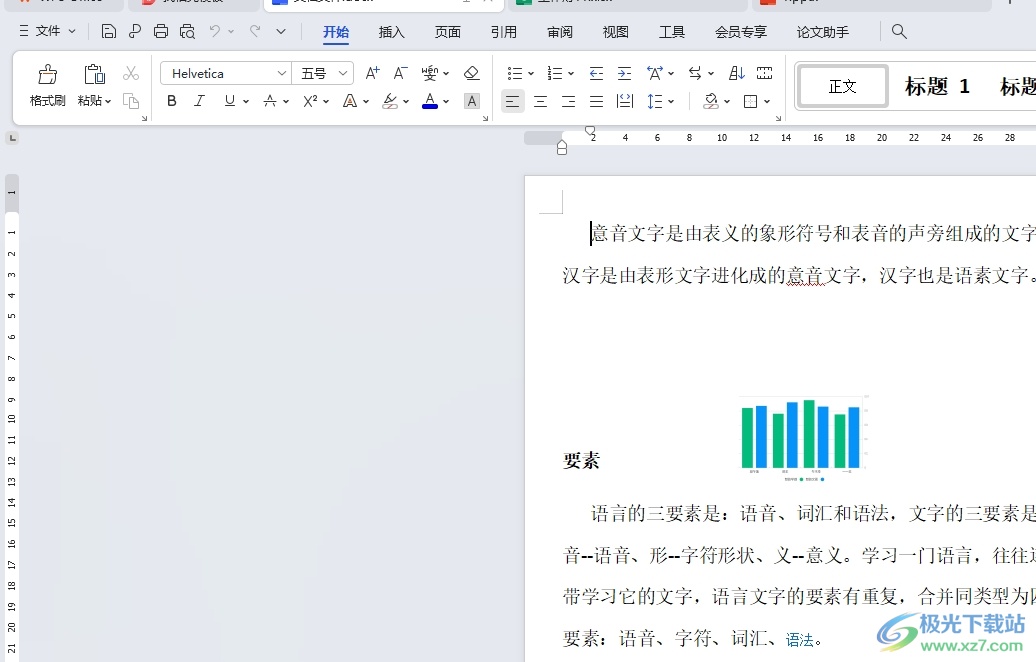
方法步骤
1.用户在电脑上打开wps软件,并来到文档文件的编辑页面上来进行设置,用户在页面右侧可以看到显示出来的审阅窗格
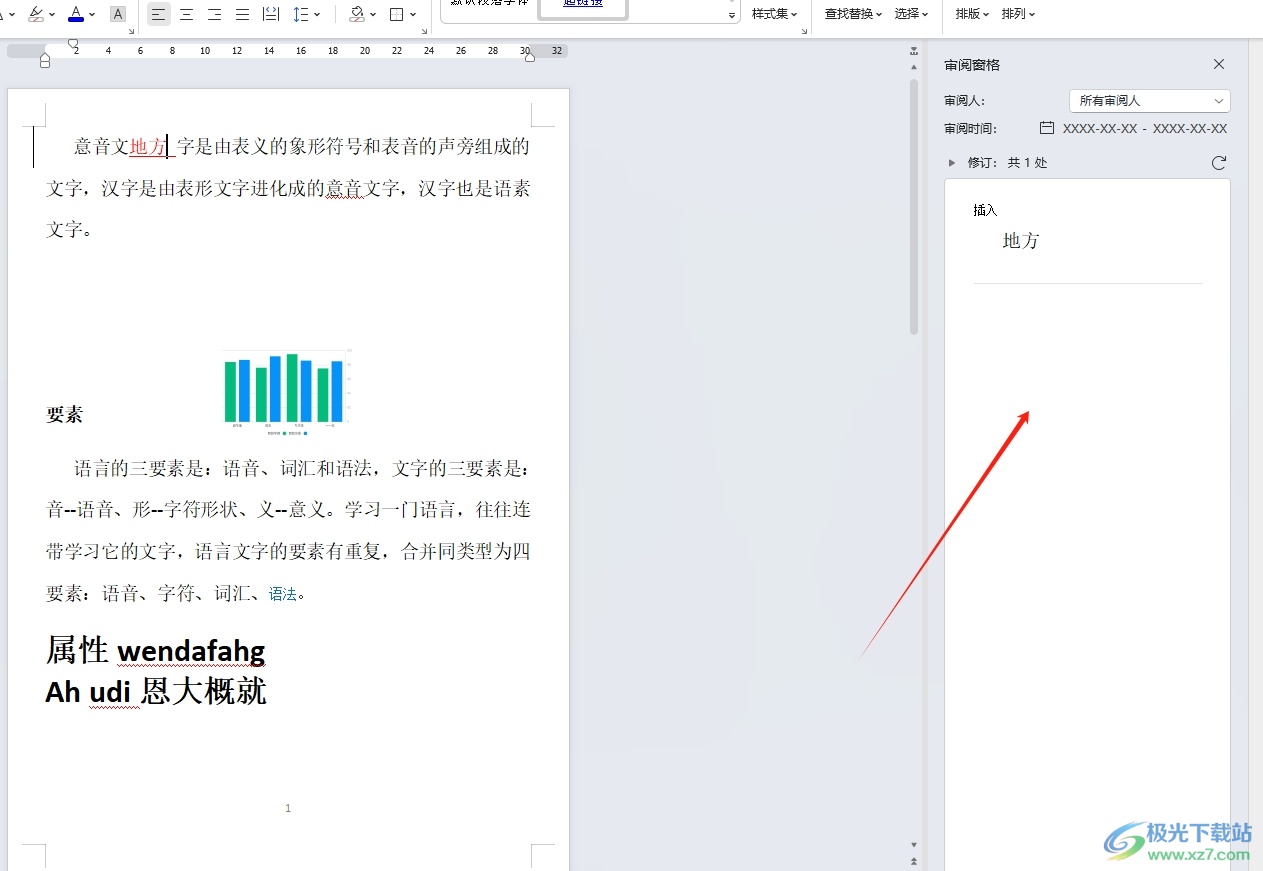
2.接着在页面上方的菜单栏中点击审阅选项,可以看到显示出来的选项卡,用户选择其中的修订选项
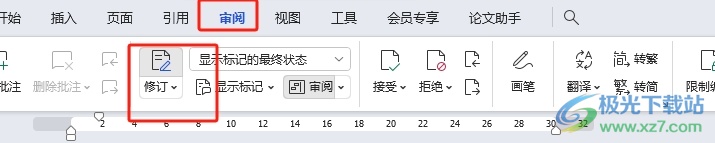
3.开启修订模式后,用户按需输入修订内容,并在页面上输入文字信息,完成上述操作后,用户直接在审阅选项卡中找到并点击审阅选项,即可关闭审阅模式
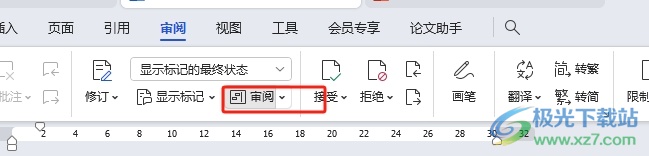
4.随后回到文档的编辑页面上,用户就会发现右侧的审阅窗格消失不见了,即表示审阅模式彻底被关闭了
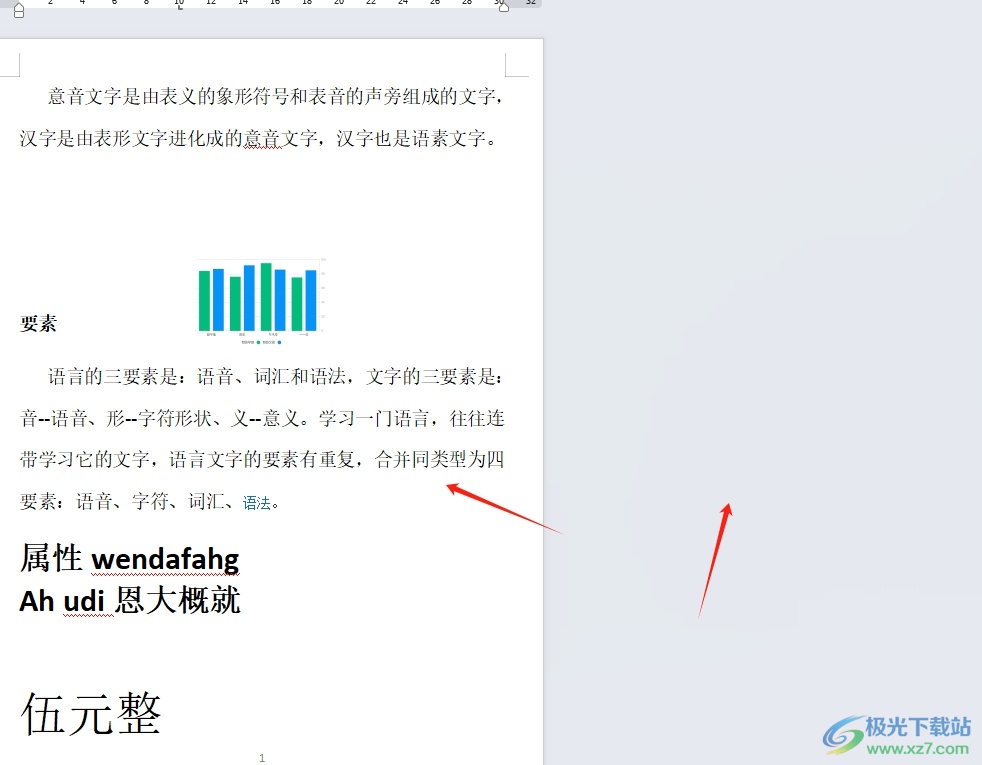
以上就是小编对用户提出问题整理出来的方法步骤,用户从中知道了大致的操作过程为点击审阅-开启修改模式-修改结束-按下审阅按钮关闭这几步,方法简单易懂,因此感兴趣的用户可以跟着小编的教程操作试试看。
